原文:如何使用 Python 快速构建自己的 ChatGPT 聊天机器人
自从 OpenAI 推出 ChatGPT 以来,互联网一直没有停止对技术或人类未来的猜测。
ChatGPT 已成为一种革命性产品,有可能影响人类工作的几乎所有领域。
对于开发人员来说,集成这些 API 代表着创新的新前沿。
在本文中,我们将使用 Gradio 和 OpenAI ChatGPT 模型来快速构建我们自己的聊天机器人。
Gradio 基础介绍
Gradio 是一个用 Python 编写的开源工具。
Gradio 为机器学习开发人员提供了一种方便的方式来共享他们的模型。
它提供了一个简单、用户友好的 Web 界面,可以随时随地与每个人共享机器学习模型。
Gradio 的独特卖点是它不需要开发人员编写 Javascript、HTML 或 CSS 来构建 Web 界面。
为了构建 Web 应用程序,你需要熟悉 Gradio 的基本构建块。
「Gradio 允许你以两种方式设计 Web 应用程序:Interface 和 Block。」
Interface
它是一个高级类,可让你使用几行代码构建组件。
你可以为文本、图像、音频和视频构建输入/输出组件。
这具有较低的设计灵活性。
「Gradio 界面的一个简单示例。」
import gradio as gr
def sketch_recognition(img):
pass# Implement your sketch recognition model here...
gr.Interface(fn=sketch_recognition, inputs="sketchpad", outputs="label").launch()
这将创建一个简单的 Web 界面,其中有一个画板作为输入组件,一个标签作为输出组件。函数 sketch_recognition 负责结果。
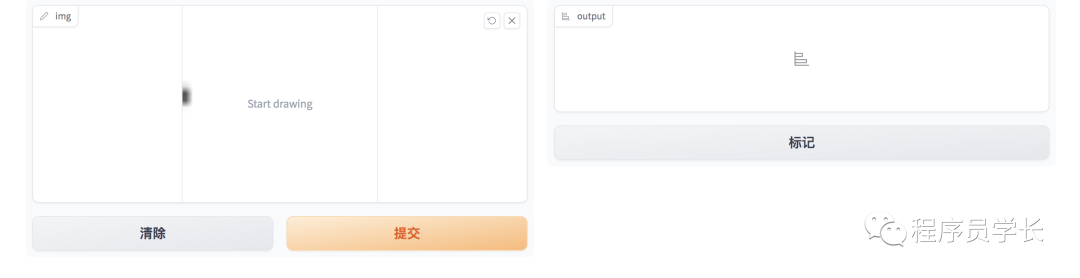
Block
Gradio Block 提供了一种更底层的构建界面的方法。
「随着灵活性的提高,这使开发人员可以更深入地构建复杂的 Web 界面。」
Block 具有高级功能,「可让你将组件灵活地放置在屏幕上的任何位置、改进的数据流控制以及用于交互式用户体验的事件处理程序。」
import gradio as gr
def greet(name):
return"Hello " + name + "!"
with gr.Blocks() as demo:
name = gr.Textbox(label="Name")
output = gr.Textbox(label="Output Box")
greet_btn = gr.Button("Greet")
greet_btn.click(fn=greet, inputs=name, outputs=output, api_name="greet")
demo.launch()
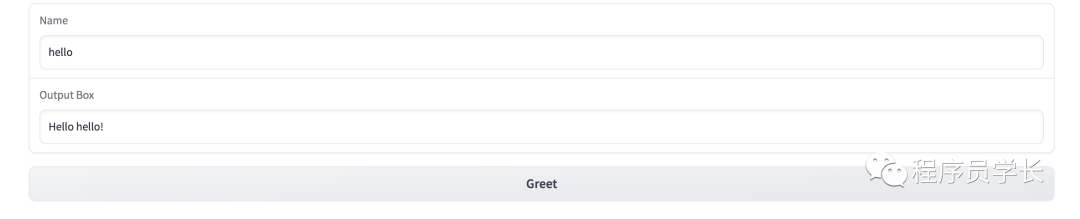
获取 OpenAI 的 api key
在构建聊天界面之前,我们需要访问 OpenAI API .
因此,我们需要做的第一件事是创建一个 OpenAi 帐户并生成我们的 API key。
可以点击 https://platform.openai.com/account/api-keys 来获取 api key。
让我们看一下 OpenAI API 的请求和响应结构。
下面是对 ChatGPT API 的典型请求示例,该请求用于获取响应。
import openai
openai.ChatCompletion.create(
model="gpt-3.5-turbo",
messages=[
{"role": "system", "content": "You are a helpful assistant."},
{"role": "user", "content": "Who won the world series in 2020?"},
{"role": "assistant", "content": "The Los Angeles Dodgers won the World Series in 2020."},
{"role": "user", "content": "Where was it played?"}
]
)
该消息是具有「各自角色及其内容的字典列表」。
-
预先配置系统角色为模型以特定方式运行提供一些上下文。
-
用户角色存储用户提示
-
助理角色保存来自模型的响应。
而这个消息列表负责维护对话的上下文。
如果你具有 API 访问权限,则模型参数可以设置为 “gpt-3.5-turbo” 或 “gpt-4”。
现在让我们看看我们的响应格式。
{
'id': 'chatcmpl-6p9XYPYSTTRi0xEviKjjilqrWU2Ve',
'object': 'chat.completion',
'created': 1677649420,
'model': 'gpt-3.5-turbo',
'usage': {'prompt_tokens': 56, 'completion_tokens': 31, 'total_tokens': 87},
'choices': [
{
'message': {
'role': 'assistant',
'content': 'The 2020 World Series was played in Arlington, Texas at the Globe Life Field.'},
'finish_reason': 'stop',
'index': 0
}
]
}
响应采用 JSON 格式。
构建 ChatGPT 聊天机器人
应用前端
我们将使用 Gradio 的 Blocks 类。 Gradio 有一个预构建的聊天机器人组件,可以呈现聊天界面。
with gr.Blocks() as demo:
chatbot = gr.Chatbot(value=[], elem_id="chatbot").style(height=650)
现在,我们需要一个文本框以便传递提示。
Gradio 具有 Row 和 Column 类,可让您垂直和水平添加组件。
我们将添加一个文本框组件,从最终用户那里获取文本输入。
with gr.Row():
with gr.Column(scale=0.85):
txt = gr.Textbox(
show_label=False,
placeholder="Enter text and press enter",
).style(container=False)
保存并重新加载页面。你将在聊天界面下方看到一个文本框。

-
使用 gr.Row() 容器,我们创建了一个布局块。这会为其他组件创建一行,使其水平放置在一行中。
-
在第 2 行中,我们使用 gr.Column() 在前一个容器中创建了另一个布局块。与 Row 不同的是,它垂直堆叠其他组件或块。
-
在列容器内,我们定义了一个文本框组件。这将接受用户的任何文本输入。我们可以配置一些参数以使其更加用户友好。
-
列容器内的 scale 参数对里面的组件进行缩放。值为 0.85 表示它将在单行中占据屏幕的 85%。
如果你希望添加任何其他组件,你可以使用 Row 和 Column 容器的组合来添加它们。
假设我们添加了一个单选按钮来在模型之间切换。这可以按如下方式完成。
with gr.Blocks() as demo:
radio = gr.Radio(value='gpt-3.5-turbo', choices=['gpt-3.5-turbo','gpt-4'], label='models')
chatbot = gr.Chatbot(value=[], elem_id="chatbot").style(height=650)
with gr.Row():
with gr.Column(scale=0.70):
txt = gr.Textbox(
show_label=False,
placeholder="Enter text and press enter, or upload an image",
).style(container=False)

到目前为止,我们已经创建好了应用的前端。
应用后端
这样,我们就成功地构建了 Web 应用程序的前端。
现在,剩下的部分就是让它运行起来。
我们需要做的第一件事是处理输入。
这里定义一个函数 add_text() , 此功能将负责以适当的方式格式化消息。
def add_text(history, text):
global messages #message[list] is defined globally
history = history + [(text,'')]
messages = messages + [{"role":'user', 'content': text}]
return history, ""
这里, history 参数是元组的列表,text 是用户的输入。
接下来,定义一个返回响应的函数。
def generate_response(history, model):
global messages
response = openai.ChatCompletion.create(
model = model,
messages=messages,
temperature=0.2,
)
response_msg = response.choices[0].message.content
messages = messages + [{"role":'assistant', 'content': response_msg}]
for char in response_msg:
history[-1][1] += char
#time.sleep(0.05)
yield history
正如你在上面看到的,我们正在向 OpenAI API 发送模型名称、消息和温度值。
我们收到响应。最后的循环负责在接收到文本时按顺序呈现文本,以改善用户体验。
正如你在上面看到的,我们正在向 OpenAI API 端点发送模型名称、消息和温度值。我们收到响应。
该循环负责在接收到文本时按顺序呈现文本,以改善用户体验。
下面我们来添加当用户输入提交时,触发调用该方法。
with gr.Blocks() as demo:
radio = gr.Radio(value='gpt-3.5-turbo', choices=['gpt-3.5-turbo','gpt-4'], label='models')
chatbot = gr.Chatbot(value=[],elem_id="chatbot").style(height=550)
with gr.Row():
with gr.Column(scale=0.90):
txt = gr.Textbox(
show_label=False,
placeholder="Enter text and press enter",
).style(container=False)
txt.submit(add_text, [chatbot, txt], [chatbot, txt], queue=False).then(
generate_response, inputs =[chatbot,radio],outputs = chatbot,)
demo.queue()
当用户提交文本时,它需要一个聊天机器人对象和提示作为输入。然后将其输出发送到聊天机器人组件。之后,将触发 generate_response 函数。这将在聊天机器人中按顺序呈现响应。
现在,聊天 Web 应用程序已准备就绪。
下面我们来看一下最终效果吧。(动画没有办法复制看原网址)
今天的分享就到这里。如果觉得不错,点赞,转发安排起来吧。